Съдържание
Как следите паролите си? Пишете ги на листчета, съхранявате ги в таблица или просто използвате една и съща навсякъде? Може би имате фотографска памет!
За тези от нас, които не го правят, управлението на пароли може да бъде огромно предизвикателство и е най-добре да използвате софтуер за управление на пароли, който е специално разработен за тази задача. 1Password и Dashlane са двама водещи претенденти. Как изглеждат те?

1Парола Това е пълнофункционален първокласен мениджър на пароли, който запомня и попълва паролите ви вместо вас. Той работи в Windows, Mac, Android, iOS и Linux и предлага абонаменти на разумни цени, но не и безплатен план. Прочетете пълния ни преглед на 1Password за повече информация.
Dashlane (Windows, Mac, Android, iOS, Linux) наистина се подобри през последните няколко години. Той е сигурен и лесен начин за съхраняване и попълване на пароли и лична информация и е победител в нашия преглед на най-добрия мениджър на пароли за Mac. Управлявайте до 50 пароли с безплатната версия или платете 39,96 USD/година за премиум версията. Прочетете пълния ни преглед тук.
1Password vs. Dashlane: сравнение между главите
1. Поддържани платформи
Нуждаете се от мениджър на пароли, който да работи на всяка платформа, която използвате, и двете приложения ще са подходящи за повечето потребители:
- На работния плот: И двете устройства работят в Windows, Mac, Linux и Chrome OS.
- За мобилни устройства: И двете работят в iOS и Android.
- Поддръжка на браузъри: И двата браузъра работят в Chrome, Firefox, Safari и Microsoft Internet Explorer и Edge.
Победител: Вратовръзка. И двете услуги работят в най-популярните платформи.
2. Попълване на пароли
1Password запомня нови пароли при създаването на нови акаунти, но ще трябва да въведете съществуващите си пароли ръчно - няма начин да ги импортирате в приложението. Изберете Нов вход и попълнете потребителското си име, паролата и други данни.

Dashlane може също така да научава паролите ви при всяко влизане или можете да ги въвеждате ръчно в приложението.

Но за разлика от 1Password тя предлага и доста опции за импортиране, което ви позволява лесно да добавяте текущите си пароли от браузъра или друга услуга.

След като бъдат добавени, и двете приложения автоматично ще попълват потребителското име и паролата ви, когато стигнете до страница за влизане в системата. При LastPass това поведение може да бъде персонализирано за всеки сайт поотделно. Например не искам да ми е прекалено лесно да влизам в банката си и предпочитам да трябва да въвеждам парола, преди да вляза в системата.

Победител: Dashlane има две предимства пред 1Password при съхраняването и попълването на пароли. Първо, тя ще ви позволи да стартирате хранилището си за пароли, като импортирате текущите си пароли от друго място. И второ, тя ви позволява да персонализирате всяко влизане поотделно, като можете да изисквате въвеждането на основната парола преди влизане в даден сайт.
3. Генериране на нови пароли
Паролите ви трябва да са силни - достатъчно дълги и да не са думи от речника, за да е трудно да бъдат разбити. И трябва да са уникални, така че ако паролата ви за един сайт бъде компрометирана, другите сайтове да не са уязвими. И двете приложения улесняват това.
1Password може да генерира силни, уникални пароли винаги, когато създавате ново потребителско име. Достъпете до приложението, като щракнете с десния бутон на мишката върху полето за парола или щракнете върху иконата 1Password в лентата с менюта, след което щракнете върху бутона Генериране на парола.

Dashlane е подобна услуга и ви позволява да персонализирате дължината и видовете символи, използвани в паролите ви.
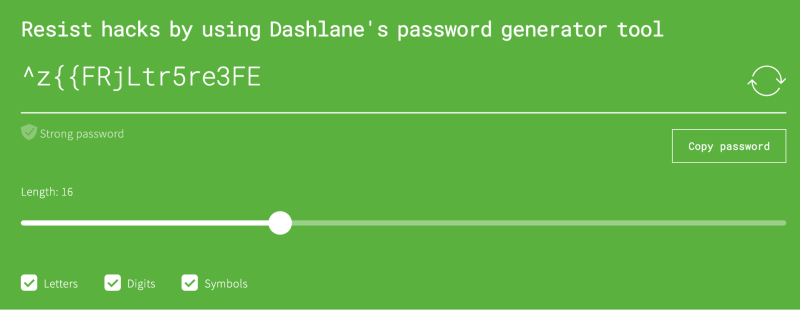
Победител: И двете услуги ще генерират силна, уникална и конфигурируема парола, когато ви е необходима.
4. сигурност
Съхраняването на паролите ви в облака може да ви притеснява. Не е ли все едно да сложите всичките си яйца в една кошница? Ако профилът ви бъде хакнат, той ще получи достъп до всичките ви други акаунти. За щастие и двете услуги предприемат мерки, за да гарантират, че ако някой открие потребителското ви име и парола, все пак няма да може да влезе в профила ви.
Влизате в 1Password с главна парола и трябва да изберете силна парола. Но в случай че някой открие паролата ви, ви се дава и 34-символен секретен ключ, който трябва да въведете при влизане от ново устройство или уеб браузър.
Комбинацията от силна главна парола и секретен ключ прави почти невъзможно за хакера да получи достъп. Секретният ключ е уникална функция за сигурност на 1Password и не се предлага от никоя от конкурентните програми. Трябва да го съхранявате на сигурно, но достъпно място, но винаги можете да го копирате от Предпочитанията на 1Password, ако сте го инсталирали на друго устройство.

И накрая, като трета мярка за сигурност, можете да включите двуфакторното удостоверяване (2FA). При влизане в 1Password ще ви е необходим код от приложение за удостоверяване на мобилното ви устройство. 1Password също така ви подканва да използвате 2FA във всички услуги на трети страни, които го поддържат.

Dashlane също използва главна парола и (по избор) двуфакторно удостоверяване, за да защити вашия трезор, но не предоставя таен ключ, както прави 1Password. Въпреки това смятам, че и двете компании предлагат достатъчно ниво на сигурност за повечето потребители.

Имайте предвид, че като важна стъпка в областта на сигурността нито една от компаниите не съхранява основната ви парола, така че не може да ви помогне, ако я забравите. Това прави запомнянето на паролата ваша отговорност, така че се уверете, че сте избрали запомняща се парола.
Победител: 1Password. И двете приложения могат да изискват използването на основната ви парола и на втори фактор при влизане от нов браузър или машина, но 1Password отива по-далеч, като предоставя таен ключ.
5. Споделяне на пароли
Вместо да споделяте пароли на лист хартия или с текстово съобщение, направете това по сигурен начин с помощта на мениджър на пароли. Другото лице ще трябва да използва същия мениджър на пароли като вас, но паролите ще се актуализират автоматично в неговото хранилище, ако някога ги промените, и ще можете да споделите потребителското име, без той да знае паролата.
1Password предлага споделяне на пароли на абонатите на семейния и бизнес плана. За да споделите достъпа до даден вход с всички от вашия план, просто преместете елемента в Споделения трезор. Ако искате да споделите с определени хора, но не с всички, създайте нов трезор и управлявайте кой има достъп.
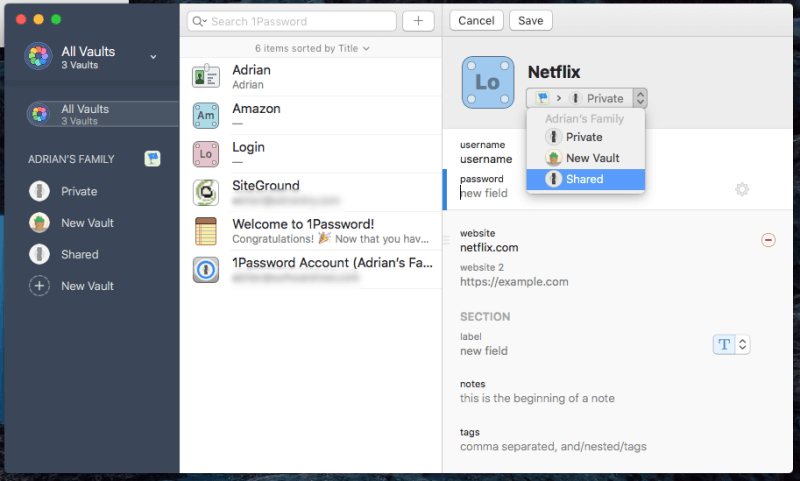
Подобен е и Dashlane. Бизнес планът му включва полезни функции за използване с множество потребители, включително административна конзола, разгръщане и сигурно споделяне на пароли в рамките на групи.

Победител: И двете приложения ви позволяват да споделяте потребителските си имена с други хора, включително да им предоставяте достъп, без да знаете паролата.
6. Попълване на уеб формуляри
Dashlane е лесният победител тук, защото настоящата версия на 1Password не разполага с тази функция. Предишните версии можеха да попълват уеб формуляри, но тъй като преди няколко години кодовата база беше пренаписана от нулата, това е една от функциите, които все още не са реализирани отново.
Dashlane може автоматично да попълва уеб формуляри, включително за плащания. Има раздел с лична информация, в който можете да добавите данните си, както и раздел за плащания "цифров портфейл", в който можете да съхранявате кредитните си карти и сметки.

След като въведете тези данни в приложението, то може автоматично да ги въведе в правилните полета, когато попълвате формуляри онлайн. Ако сте инсталирали разширението за браузър, в полетата ще се появи падащо меню, в което можете да изберете коя самоличност да използвате при попълване на формуляра.

Победител: Dashlane.
7. Частни документи и информация
1Password може да съхранява и лични документи и друга лична информация, което ви позволява да съхранявате цялата си важна и чувствителна информация на едно място.

Видовете информация, които можете да съхранявате, включват:
- влизания в системата,
- сигурни бележки,
- данни за кредитната карта,
- идентичности,
- пароли,
- документи,
- данни за банкова сметка,
- пълномощията на базата данни,
- шофьорски книжки,
- идентификационните данни на имейл акаунта,
- членства,
- лицензи за работа на открито,
- паспорти,
- програми за възнаграждение,
- влизане в сървъра,
- номера на социални осигуровки,
- лицензи за софтуер,
- пароли за безжичен маршрутизатор.
Можете дори да добавяте документи, изображения и други файлове, като ги плъзгате в приложението. За плановете Personal, Family и Team се предоставя 1 GB място за съхранение на потребител, а за плановете Business и Enterprise - 5 GB на потребител. Това би трябвало да е повече от достатъчно за личните документи, които искате да бъдат достъпни, но сигурни.
Dashlane е подобен и включва четири раздела, в които можете да съхранявате личната си информация и документи:
- Сигурни бележки
- Плащания
- Идентификатори
- Постъпления
Можете дори да добавяте прикачени файлове, а в платените планове е включен 1 GB място за съхранение.
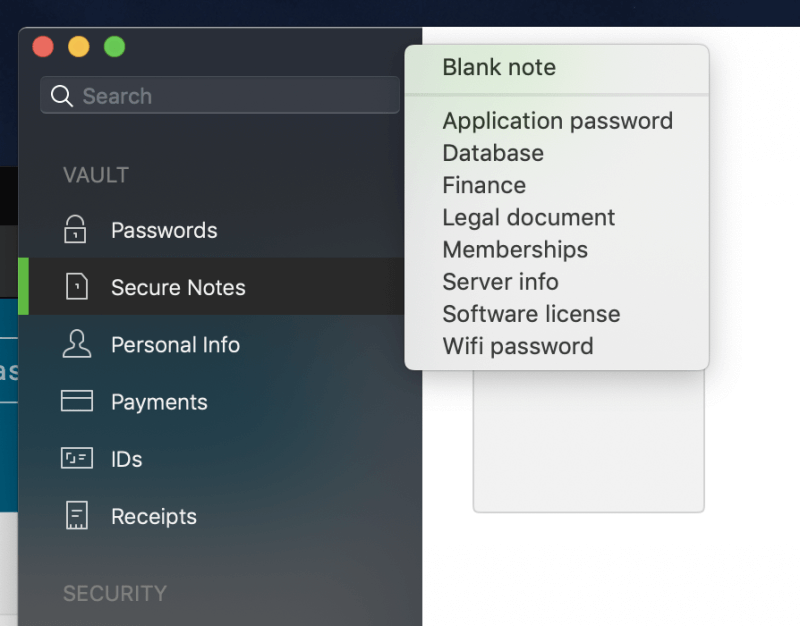
Елементи, които могат да се добавят към Сигурни бележки разделът включва:
- Пароли за приложения,
- Удостоверения за база данни,
- Данни за финансовата сметка,
- Данни за правния документ,
- Членства,
- Удостоверения за сървъра,
- Лицензионни ключове за софтуер,
- Пароли за Wi-Fi.
Сайтът Плащания В раздела се съхраняват данните за вашите кредитни и дебитни карти, банкови сметки и акаунт в PayPal. Тази информация може да се използва за попълване на данните за плащане при плащане. ID е мястото, където се съхраняват личните карти, паспортът и шофьорската книжка, картата за социално осигуряване и данъчните номера, а в раздел "Квитанции" можете ръчно да добавяте касови бележки за покупките си за данъчни цели или за съставяне на бюджет.
Победител: И двете приложения ви позволяват да съхранявате защитени бележки, широк набор от типове данни и файлове.
8. Одит на сигурността
От време на време някоя уеб услуга, която използвате, ще бъде хакната и паролата ви ще бъде компрометирана. Това е чудесен момент да смените паролата си! Но как да разберете кога това се случва? Трудно е да се следят толкова много влизания в системата. 1Password Стражева кула ще ви уведомим.

Това е табло за управление на сигурността, което ви показва:
- уязвимости,
- компрометирани входове,
- повторно използвани пароли,
- двуфакторно удостоверяване.
Dashlane също предлага редица функции за проверка на сигурността на паролата. Парола Здраве таблото за управление съдържа списък на компрометираните, повторно използваните и слабите пароли, дава ви обща оценка на състоянието и ви позволява да промените парола с едно кликване.

Освен това Dashlane Табло за управление на идентичността следи в тъмната мрежа, за да провери дали имейл адресът и паролата ви са били изтекли, и посочва всички опасения.

Победител: И двете услуги ще ви предупреждават за проблеми със сигурността, свързани с паролите, включително когато сайтът, който използвате, е бил пробит. Dashlane прави допълнителна стъпка, като предлага да променя паролите ми автоматично, въпреки че не всички сайтове се поддържат.
9. Ценообразуване & стойност
Повечето мениджъри на пароли имат абонаменти, които струват 35-40 USD на месец, и тези приложения не правят изключение. 1Password не предлага безплатен план, а ограниченият безплатен план на Dashlane поддържа до 50 пароли на едно устройство, така че е по-подходящ за оценка на приложението, отколкото за осигуряване на работещо дългосрочно решение. И двете приложения предлагат безплатен 30-дневен пробен период за целите на оценката.
Ето абонаментните планове, предлагани от всяка компания:
1Парола:
- Лични: 35,88 долара/година,
- Семейство (с включени 5 членове на семейството): 59,88 USD/година,
- Екип: $47,88/потребител/година,
- Бизнес: 95,88 USD/потребител/година.
Dashlane:
- Премия: 39,96 долара/година,
- Premium Plus: 119,98 USD,
- Бизнес: 48 долара/потребител/година.
Планът Premium Plus на Dashlane е уникален и предлага наблюдение на кредитоспособността, поддръжка за възстановяване на самоличността и застраховка срещу кражба на самоличност. Той не е наличен във всички държави, включително Австралия.
Победител: Цената на 1Password е малко по-ниска от тази на Dashlane, а планът Family предлага отлична стойност.
Окончателна присъда
Днес всеки се нуждае от мениджър на пароли. Работим с твърде много пароли, за да ги пазим в главата си, а да ги въвеждаме ръчно не е забавно, особено когато са дълги и сложни. 1Password и Dashlane са добър избор.
Изборът между услугите е труден, тъй като в много отношения те са много сходни. И двете поддържат най-популярните платформи, генерират конфигурируеми, силни пароли, споделят пароли с други потребители (само за някои планове) и съхраняват лични документи и информация.
Но аз давам предимство на Dashlane и го направи победител в нашия преглед на най-добрия мениджър на пароли за Mac. Той ви позволява да конфигурирате по-добре начина на попълване на пароли, включително опцията да изисквате първо да се въведе парола - нещо, което силно предпочитам, когато влизам в банкови сметки. Той може да попълва и уеб формуляри и не само ме предупреждава, когато трябва да сменя парола - той предлага да го направи вместо мен.
Все още, 1Парола секретният ключ предлага малко по-добра сигурност и е малко по-достъпен, особено за семейства. Ако се затруднявате с избора, препоръчвам ви да се възползвате от 30-дневните им безплатни пробни периоди, за да видите сами кое най-добре отговаря на нуждите ви.

